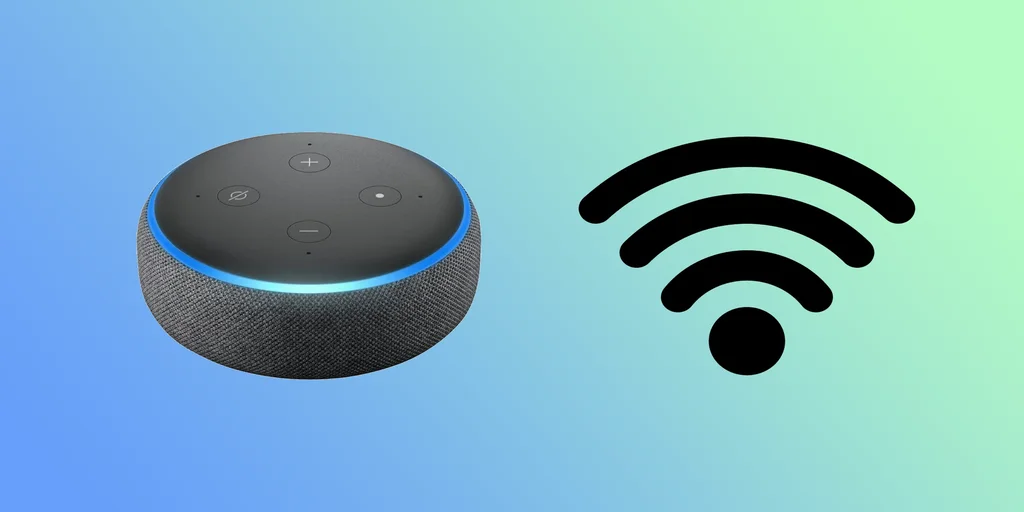Podobne ako mnohé iné inteligentné zariadenia, aj Alexa vyžaduje pripojenie na internet. Bez neho nebude inteligentný virtuálny asistent schopný správne reagovať na vaše požiadavky, pretože sa nepripojí ku cloudu. Ak teda chcete nastaviť Alexu, musíte ju pripojiť k sieti Wi-Fi.
Bežne to môžete urobiť pomocou aplikácie Alexa v smartfóne alebo tablete. Ale čo ak aplikáciu nemáte alebo váš telefón nefunguje správne? Našťastie existuje spôsob, ako pripojiť Alexu k sieti Wi-Fi bez aplikácie.
V skratke, budete musieť ísť na webovú stránku Alexa pomocou webového prehliadača a prihlásiť sa do svojho účtu Amazon. Potom môžete robiť prakticky to isté, čo by ste robili, keby ste mali aplikáciu.
Pozrime sa teda na všetky kroky podrobnejšie.
Ako pripojiť Alexu k sieti Wi-Fi pomocou webového prehliadača
Toto nastavenie funguje len v prehliadačoch Safari alebo Firefox. Alexu nebude možné nastaviť prostredníctvom prehliadača Chrome alebo Microsoft Edge.
Ak chcete pripojiť Alexu k sieti Wi-Fi bez aplikácie Alexa, postupujte takto:
- Otvorte ľubovoľný webový prehliadač v počítači a prejdite na stránku alexa.amazon.com.
- Tam by ste mali vidieť návod na nastavenie Alexa prostredníctvom aplikácie. V hornej časti však musíte kliknúť na položku Prejsť na predchádzajúcu verziu stránky alexa.amazon.com.
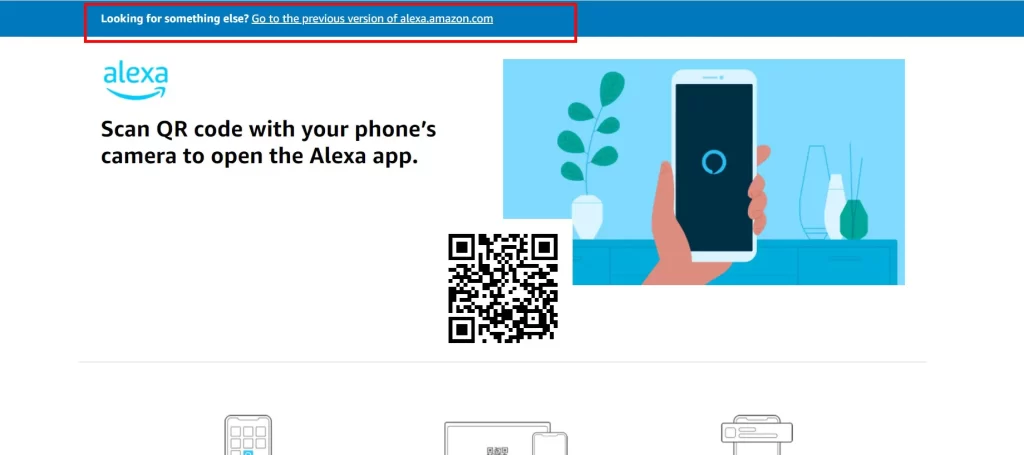
- Prihláste sa do svojho konta Amazon alebo si vytvorte nové konto, ak ho nemáte.
- Potom prejdite do časti Nastavenia. Ak túto možnosť nemôžete nájsť, skontrolujte ľavý bočný panel okna. Ak nie je viditeľná, rozbaľte okno prehliadača alebo zväčšite stránku, aby ste ju odhalili.
- Vyberte položku Nastaviť nové zariadenie.
- Vyberte zariadenie Alexa, ktoré chcete pripojiť k sieti Wi-Fi. Posuňte sa nadol, aby ste videli ďalšie možnosti.
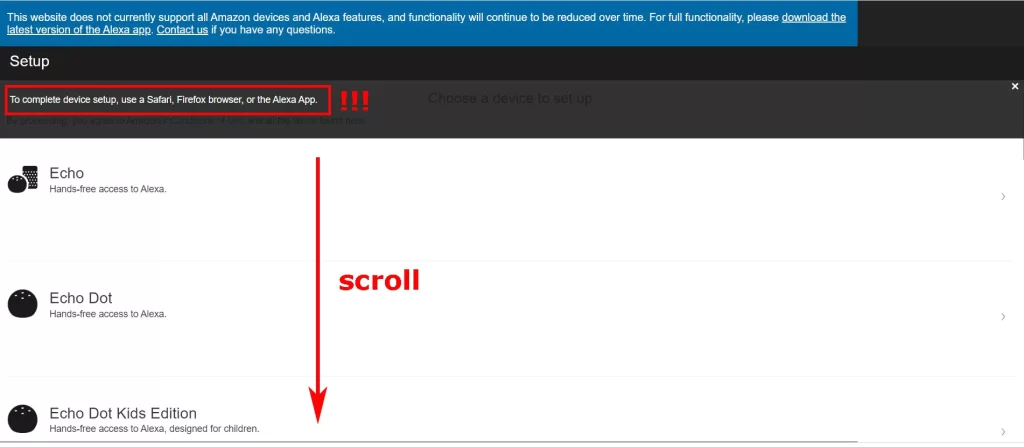
- Kliknite na tlačidlo Pokračovať.
- Potom zapnite zariadenie Alexa. Uistite sa, že je zapojené a má napájanie.
- Počkajte, kým sa na Alexe rozsvieti oranžová kontrolka, a kliknite na tlačidlo Pokračovať. Ak sa svetelný krúžok na vašom zariadení nezmení na oranžový, kliknite na možnosť “Don’t see the orange light ring?” (Nevidíte oranžový svetelný krúžok?) a pokračujte. Zobrazia sa vám pokyny, ktoré tlačidlo máte na svojom zariadení stlačiť.
- Potom prejdite do nastavení Wi-Fi v smartfóne, tablete alebo počítači. Nezatvárajte okno webového prehliadača.
- Vyhľadajte sieť Wi-Fi s názvom Amazon-XXX, kde “XXX” je séria číslic a písmen jedinečná pre vaše zariadenie Alexa. Pripojte sa k tejto sieti.
- Po úspešnom pripojení k sieti Wi-Fi sa zobrazí potvrdzujúce okno, v ktorom sa uvádza, že počítač je teraz pripojený k zariadeniu Alexa.
- Teraz vyberte sieť Wi-Fi, ku ktorej chcete pripojiť Alexu.
- Nakoniec zadajte heslo Wi-Fi a kliknite na tlačidlo Pripojiť.
Buďte trpezliví a nechajte zariadenie Alexa pripojiť sa k novej sieti Wi-Fi. Po vytvorení pripojenia môžete overiť jeho funkčnosť položením otázky Alexe. Môžete sa napríklad spýtať: “Alexa, aké bude zajtra počasie?” Ak vám Alexa neodpovedá, môže byť problém so smerovačom alebo sieťou.
Niekoľko tipov, na ktoré treba pamätať:
- Uistite sa, že vaša sieť Wi-Fi funguje správne a má silný signál.
- Počas nastavovania držte zariadenie Alexa v blízkosti smerovača Wi-Fi.
- Ak máte problémy s pripojením, skúste reštartovať zariadenie Alexa a smerovač Wi-Fi.
Hoci sa pripojenie Alexa k sieti Wi-Fi bez aplikácie môže zdať zložité, v skutočnosti je to celkom jednoduché. Je potrebné poznamenať, že aj keď máte aplikáciu Alexa, môžete sa stretnúť s problémami s pripojením zariadenia k sieti Wi-Fi. V týchto prípadoch môže byť užitočným riešením postup podľa vyššie uvedených krokov.
Po úspešnom pripojení zariadenia Alexa k sieti Wi-Fi ho môžete začať používať na prehrávanie hudby, nastavovanie pripomienok, ovládanie inteligentných domácich zariadení a mnoho ďalšieho. Stačí povedať “Hey, Alexa”, po ktorom nasleduje váš príkaz, a zariadenie začne konať.
Musím s aplikáciou používať Alexu?
Nie, s aplikáciou nemusíte používať Alexu. Aplikácia Alexa vám síce pomôže nastaviť a spravovať zariadenie, ale nie je potrebná na používanie samotnej služby Alexa.
Používanie aplikácie Alexa však môže zlepšiť vaše skúsenosti s Alexou. Aplikácia umožňuje prispôsobiť nastavenia zariadenia, vytvárať rutiny a pristupovať k ďalším funkciám, ako sú Drop In a oznámenia.
Hoci aplikácia nie je potrebná na používanie služby Alexa, môže byť užitočným nástrojom na čo najlepšie využitie zariadenia. V konečnom dôsledku je na vás, či chcete aplikáciu používať, alebo nie.